在理论扫描点区域中,选择一个理论扫描点。
右键单击选定的理论扫描点行以显示菜单。
从菜单中,选择更改扫描速度以打开编辑扫描速度对话框。在扫描速度框中键入值。
要从激光条纹间隔距离计算扫描速度,请单击计算激光条纹间隔图标 ![]() 。这将打开计算扫描速度对话框。
。这将打开计算扫描速度对话框。
在框中键入值,然后单击计算。PC-DMIS以每秒毫米为单位计算扫描速度。然后,PC-DMIS将计算出的值插入编辑扫描速度对话框的扫描速度框中。
单击确定以设置此扫描速度值。
您可以在理论扫描点为已定义的激光扫描路径设置扫描速度。然后,PC-DMIS在扫描过程中越过理论点后,以该速度移动激光测头。
在非常大的零件上,您可以执行以下操作:
在具有诸如圆和槽之类的特征的区域中收集更多点。要收集更多点,您可以在需要提取特征的位置降低扫描速度。
在没有特征的区域中收集较少的点。要收集较少的点,可以在没有特征要提取的情况下提高扫描速度。
这些变速点设置使您可以更好地控制扫描速度,并有助于减少扫描时间。
要更改扫描速度,请执行以下操作:
在理论扫描点区域中,选择一个理论扫描点。
右键单击选定的理论扫描点行以显示菜单。
从菜单中,选择更改扫描速度以打开编辑扫描速度对话框。在扫描速度框中键入值。
要从激光条纹间隔距离计算扫描速度,请单击计算激光条纹间隔图标 ![]() 。这将打开计算扫描速度对话框。
。这将打开计算扫描速度对话框。
在框中键入值,然后单击计算。PC-DMIS以每秒毫米为单位计算扫描速度。然后,PC-DMIS将计算出的值插入编辑扫描速度对话框的扫描速度框中。
单击确定以设置此扫描速度值。
在多点设置速度
要在多个理论点上设置扫描速度,请按Ctrl并单击#列中的点。PC-DMIS以黄色突出显示CAD上的所有选定项目。要取消选择某个点,请按Ctrl并单击选定的点。
要在CAD上选择扫描变速点,请在“图形显示”窗口中单击CAD上的球体。然后,PC-DMIS用黄色突出显示这些点。要取消选择点,请单击选定的球体。
要在CAD上选择多个点,请单击这些点以将其选中。要取消选择所有点,请单击对话框灰色区域中的任意位置。
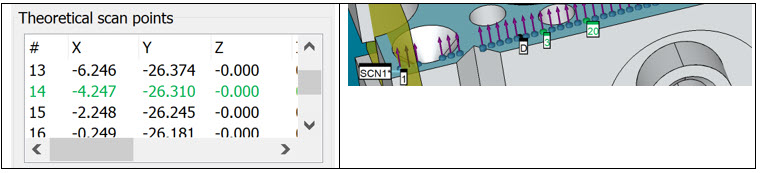
理论扫描点的文本(绿色文本)和图形(绿色球体)表示视图。在“图形”视图中,带有扫描速度的标签(绿色)显示在该点设置的速度。
右键单击菜单
删除所有理论点 - 此选项删除所有理论点以重新创建扫描。
更改扫描速度 - 使用此选项可以在单个理论点处更改速度。扫描现在使用该速度。
重置扫描速度 - 此选项将所选理论点的扫描速度重置为初始速度。
重置所有扫描速度 - 此选项将所有理论点的扫描速度重置为初始速度。
单击生成或样条点按钮时,PC-DMIS会修改路径点。如果将扫描速度更改分配给初始路径的点,PC-DMIS会尝试在较小的公差范围内找到最接近初始扫描变速点的点。如果存在接近点,则PC-DMIS会分配一个新的扫描变速点。如果不存在接近点,则PC-DMIS会删除扫描变速点。
单击生成或样条点按钮后,请确保已定义所有路径点。
变速点仅在带有FDC控制器的机器上可用。如果控制器不支持控制点,则PC-DMIS会执行扫描而不会更改扫描速度。
在PC-DMIS 2020 R1和更早版本中,PC-DMIS不支持变速点。如果将测量例程保存到PC-DMIS 2020 R1及更早版本,则PC-DMIS会删除变速点。当您在该旧版本中打开测量例程时,变速点不可用。这样可确保您以恒定的扫描速度执行测量例程。